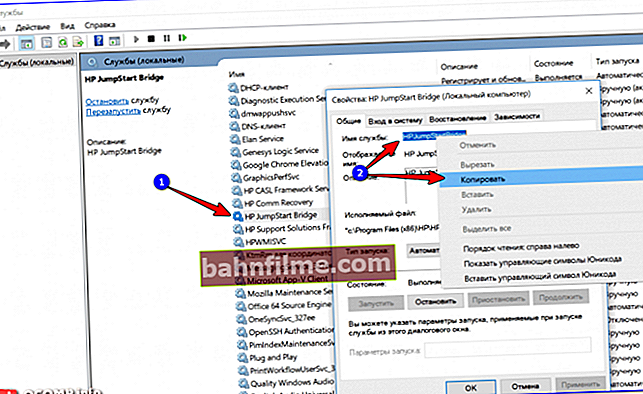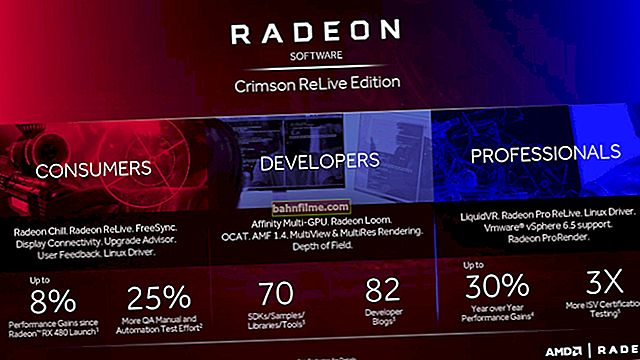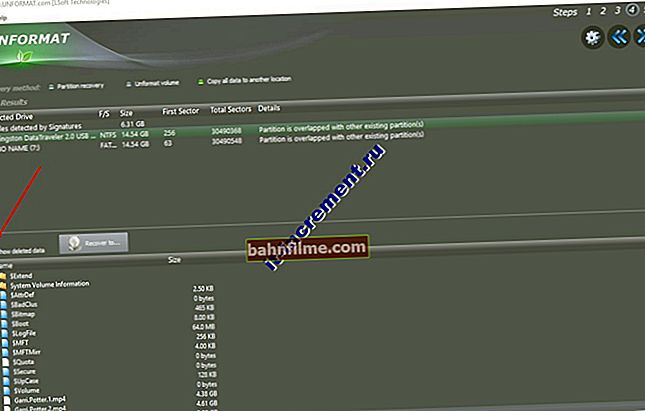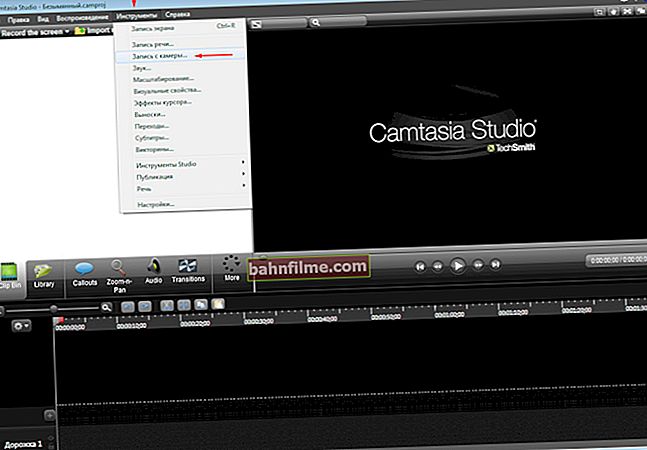Pergunta do usuário
Olá.
Existe alguma maneira de desinstalar um serviço no Windows? O facto é que uma vez usei o antivírus Panda e agora eliminei-o (mas o seu serviço permanece no sistema e impede a instalação de outro antivírus).
O que pode ser feito?
Bom tempo!
É meio estranho, não tenho certeza se você tinha o antivírus Panda 😉 (muito semelhante a outra coisa ...). No entanto, existem algumas maneiras de remover este serviço (observe que isso só deve ser feito com serviços que apareceram após a instalação de alguns programas. A remoção de um serviço do sistema pode resultar na inoperância do Windows).
*
Removendo um serviço: métodos
Opção 1
❶
Primeiro, você precisa abrir a lista de serviços e copiar o nome exato do serviço que deseja excluir.
Por esta:
- combinação de imprensa Win + R (a janela "Executar" deve aparecer);
- digite o comando services.msc e clique em OK;

Abertura de serviços - services.msc (método universal)
- em seguida, abra o serviço desejado e copie seu nome exato (veja a tela abaixo).
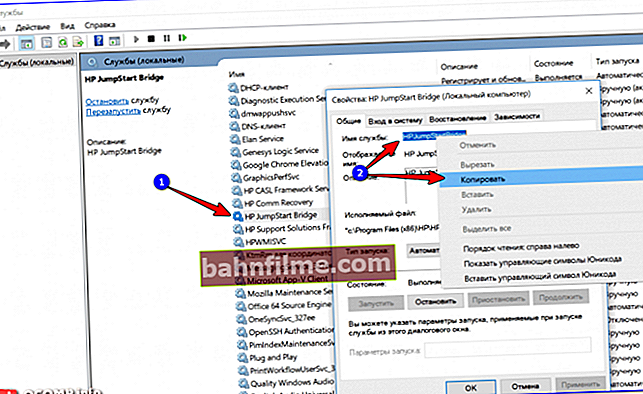
Copie o nome do serviço / serviço
❷
Em seguida, você precisa executar a linha de comando como administrador. Por esta:
- abra o gerenciador de tarefas (Ctrl + Shift + Esc);
- Aperte arquivo / nova tarefa;
- marque a caixa para executar a tarefa como subadministrador e entre na linha "Abrir" comando CMD ;
- Clique OK. Veja o exemplo abaixo.

Execute a linha de comando como administrador
Opção alternativa (para Windows 10): clique no ícone "lupa" da barra de tarefas, digite "comando ..." na busca - entre os resultados encontrados estará um link para a linha de comando. Basta clicar com o botão direito do mouse e selecionar iniciar sob o administrador ...

Windows 10 - Inicie o Prompt de Comando
❸
Em seguida, você precisa inserir o comando:
sc delete "HPJumpStartBridge" (entre aspas o nome do serviço que será excluído (nós o copiamos na primeira etapa do artigo)). Se o serviço foi excluído, você verá uma mensagem de sucesso, como na imagem abaixo ...

Removendo o serviço na linha de comando
Depois de reiniciar o computador, o serviço remoto não existirá mais ...
opção 2
Você também pode excluir um serviço por meio do editor de registro (mas eu recomendaria esse método se por algum motivo o primeiro não funcionasse para você).
Para abrir o editor de registro (por precaução, deixe-me lembrá-lo):
- clique Win + R ;
- digite o comando regedit e clique em OK.

regedit - abre o editor de registro
Ajudar! 5 maneiras de abrir o editor de registro (em qualquer Windows!), Mesmo que esteja bloqueado - //ocomp.info/sposoby-otkryit-redaktor-reestra.html
Em seguida, você precisa abrir uma filial:
HKEY_LOCAL_MACHINE \ SYSTEM \ CurrentControlSet \ Services \
Depois disso, nela você precisa encontrar uma seção com o nome do serviço e excluí-la.

Editor de registro - Remover serviço
Opção 3
Existem especiais. utilitários que podem ajudar a limpar o Windows. Um deles é o Process Hacker. Utilitário grátis e poderoso para monitorar o estado do Windows. Também é adequado para resolver o nosso problema: permite ver a lista completa de serviços e remover qualquer um deles *.
Depois de instalar e executar o utilitário (o link acima leva ao site oficial), vá para a seção "Serviços" , encontre o serviço que deseja e clique nele com o botão direito do mouse: no menu que aparece, selecione a opção "Excluir".

Hacker de processo - remoção de serviço
Em seguida, reinicie o computador. Isso, na verdade, é tudo ...
Observação!
O Hacker de Processo deve ser executado como administrador ... Para fazer isso, basta clicar com o botão direito do mouse no arquivo executável e selecioná-lo no menu de contexto.

Executar como administrador
*
Bom trabalho!
👋